白云一键重装怎么样呢?白云一键重装系统是最近开始火起来的一款重装系统软件,最近看到非常多人使用这款软件,所以今天就特地告诉你们白云一键重装怎么样,下面就让win7之家小编给你们介绍白云一键重装系统操作过程。
运行下载后的“白云一键重装系统”并点击安装
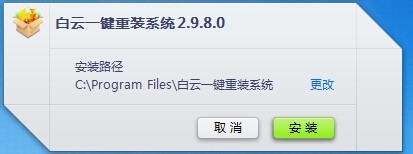
选择需要重新安装的系统,并点击“一键极速重装”
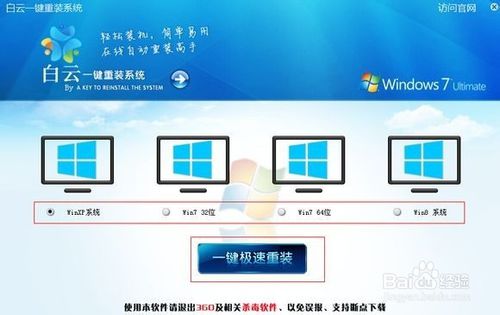
点击“一键极速重装”后进入自动下载系统阶段,此时我们只需耐心等待系统下载完成即可。

系统下载之家系统同步下载完成后,会弹出提示(倒计时20秒自动重启)重启开始重装系统的对话框,选择“是”即可马上重装。
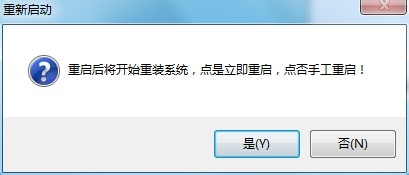
重启后,会自动进入系统重装过程
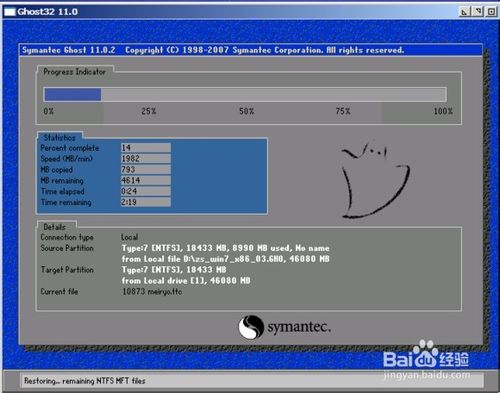
经过第5步的ghost过程后会自动进入安装过程,就不上图片了
当第6步之后,系统就开始进入系统了

大功告成!系统已经成功安装,从此再也不用担心电脑中毒了。。

这就是win7之家小编给你们提供的白云一键重装怎么样文章介绍,白云一键重装系统软件是非常适合我们大家使用的,傻瓜式的操作,只要你们轻轻点一下重装系统按钮,它就会全自动帮你们安装电脑系统,而且重装电脑系统是非常纯净和不带任何广告和插件!